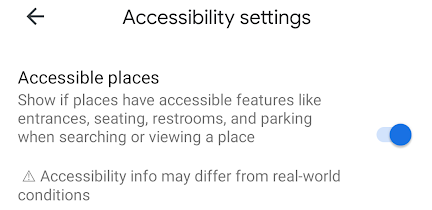Google Maps har lagt hjørnet på online kartmarkedet ganske lenge nå. Til tross for alternativene til Google Maps, er det fortsatt den mest populære karttjenesten, spesielt blant Android -brukere. Men selv om du har brukt det i årevis, vet du kanskje ikke om alle de skjulte funksjonene Google Maps har å tilby.
Nesten hvilken som helst karttjeneste kan gi deg sving-for-sving-veibeskrivelser eller hjelpe deg med å navigere til destinasjonen. Imidlertid har Google Maps ekstra funksjonalitet som gjør det enda mer nyttig enn du trodde. Vi tar en titt på flere skjulte funksjoner i Google Maps, slik at du kan dra nytte av de som er nyttige for deg.
Innholdsfortegnelse



Etter at du har parkert, trykker du på den blå plasseringen i Google Maps-appen på telefonen. Velg deretter Lagre parkering . & Nbsp;

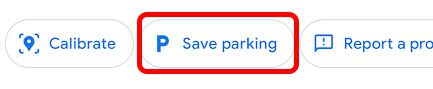
Derfra har du muligheten til å velge Mer info -knappen, og så kan du legg til mer informasjon som et notat om hvor du parkerte eller hvor lang tid du har igjen før du må flytte bilen. Du kan også legge til bilder du tror kan være nyttige, for eksempel et bilde av skiltet på parkeringsplassen eller parkeringshuset.
Når det er på tide å gå, åpner du bare Google Maps, så ser du en pin merket “Du parkerte her.” & nbsp;

Hvis du trenger veibeskrivelse til hvor du parkerte bilen, trykker du på parkeringsnålen og velger Veibeskrivelse -knappen. & nbsp;
2. Reis tilbake i tid & nbsp;

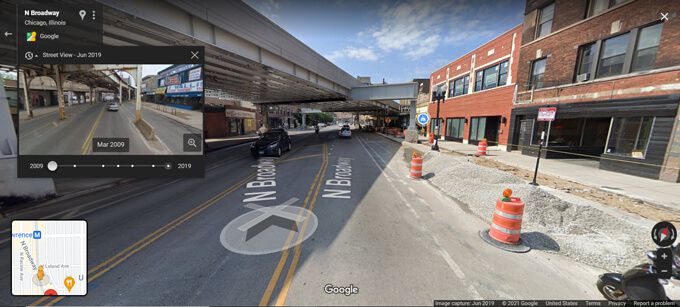
Ta en tur tilbake i tid med denne skjulte funksjonen inne i Google Maps. & nbsp;
- Mens du bruker Google Maps på en datamaskin, drar du pegmannen til kartet.
- Velg Tid -ikonet.

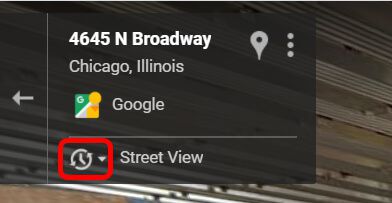 oligure” “>
oligure” “>

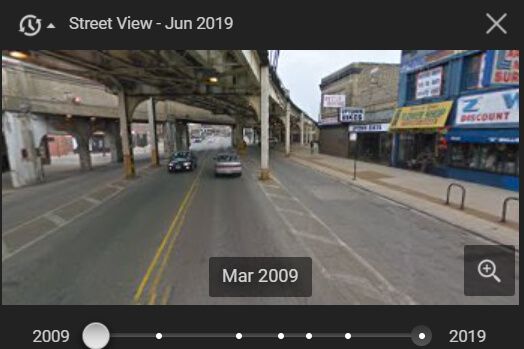
Merk: Selv om et sted har Street View, kan det hende at historiske bilder ikke er tilgjengelig. Historiske bilder kan gå tilbake til 2007.
3. Hvilken retning vender jeg meg mot?
Denne funksjonen er praktisk i byer med T -bane. Når du kommer ut fra en t -banestasjon ut på gatenivå, kan retningssansen bli forvirret. Det kan være vanskelig å vite hvilken vei som er. Gå inn på Google Maps.
Det blå strålikonet som kommer fra den blå posisjonen din viser deg hvilken retning du vender mot. & Nbsp;

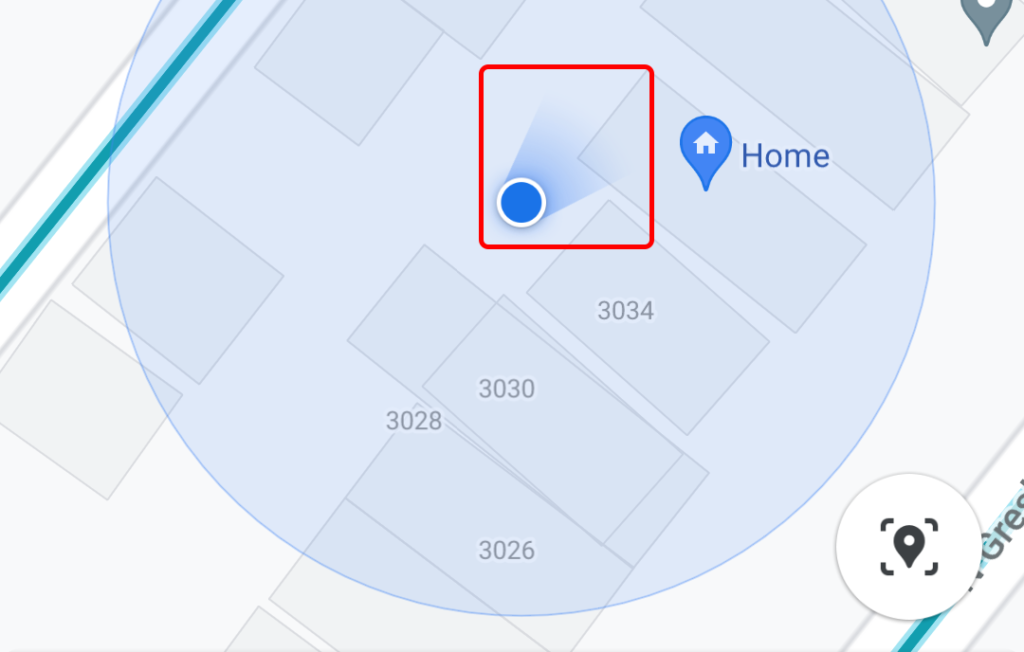
For å få tilgang til kompassens skjulte funksjon i Google Maps, trykk på Min posisjon-knappen. & Nbsp;

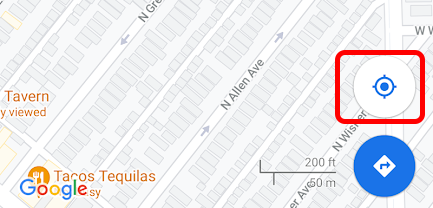
Nå skal du se kompassikonet øverst til høyre på kartet. & nbsp;
< figure class = "aligncenter size-large"> 

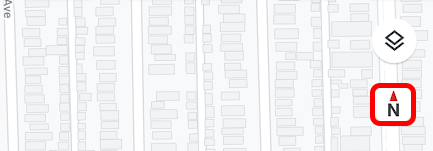
Nå kan du gå ut av t-banen og trygt gå i riktig retning. & nbsp;
4. Ikke gå glipp av det siste toget
Apropos t-banen og tog, hvis du bor i en by med offentlig transport, kan denne skjulte funksjonen i Google Maps hjelpe deg med å unngå å gå glipp av det siste toget hjem. & Nbsp;

<> linje som ikke kjører 24/7, kan du bruke Google Maps for å sikre at du ikke går glipp av det siste toget. & nbsp;
- I Google Maps -appen søker du etter destinasjonen din og velger Veibeskrivelse -knappen.
- Velg ikonet for offentlig transport.

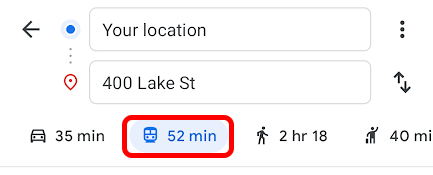
- Velg rullegardinmenyen Avreise kl. .




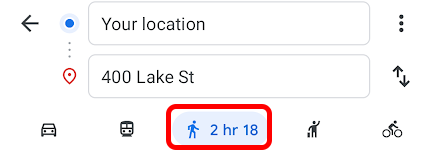
- Velg Live View . & nbsp;
Du vil aldri snu feil vei igjen med forstørret virkelighetsveiledning fra Google Maps. Vi kommer ikke til å spekulere i hvorfor du vil dekke sporene dine, men hvis du gjør det, gjør du dette. & nbsp ; For å slå på inkognitomodus i Google Maps på en smarttelefon eller nettbrett, trykk på profilbildet ditt øverst til høyre og velg Slå på inkognitomodus . Følg de samme trinnene for å slå av inkognitomodus igjen. En annen skjult funksjon i Google Maps er muligheten til å bruke talekommandoer under navigering. Hvis du har Google Assistant-aktivert på Android-telefonen din, kan du verbalt spørre Google om alle slags ting. Start Google Assistant mens du navigerer ved hjelp av Google Maps ved å si “Ok, Google.” Deretter kan du si ting som: Det er lett å se hvor nyttig Google Assistant kan være mens du kjører. Spar deg selv noen ekstra trykk ved å bestille en tur fra en tjeneste fra Google Maps. En siste skjult funksjon i Google Maps er muligheten til å søke etter rullestoltilgjengelige transittruter og stedsinformasjon. Nå vil Google Maps få tilgang til rom, nå vil Google Places ha tilgang til rom. og parkering. & nbsp; Som alltid er det best å bekrefte disse funksjonene før du reiser. 

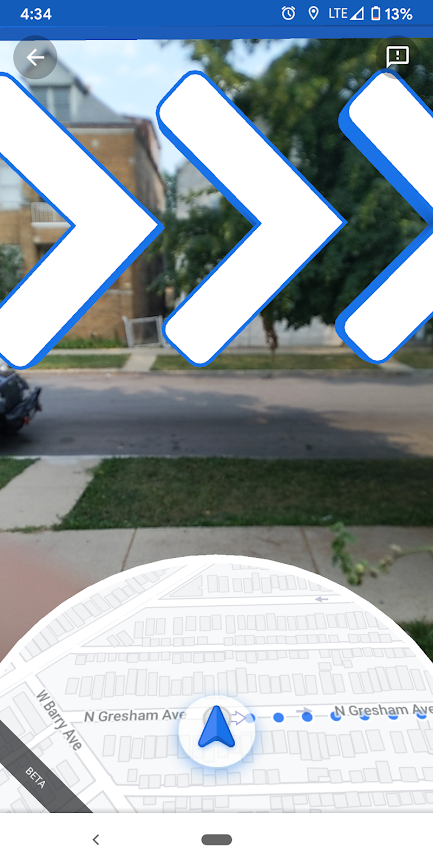
6. Bruk inkognitomodus

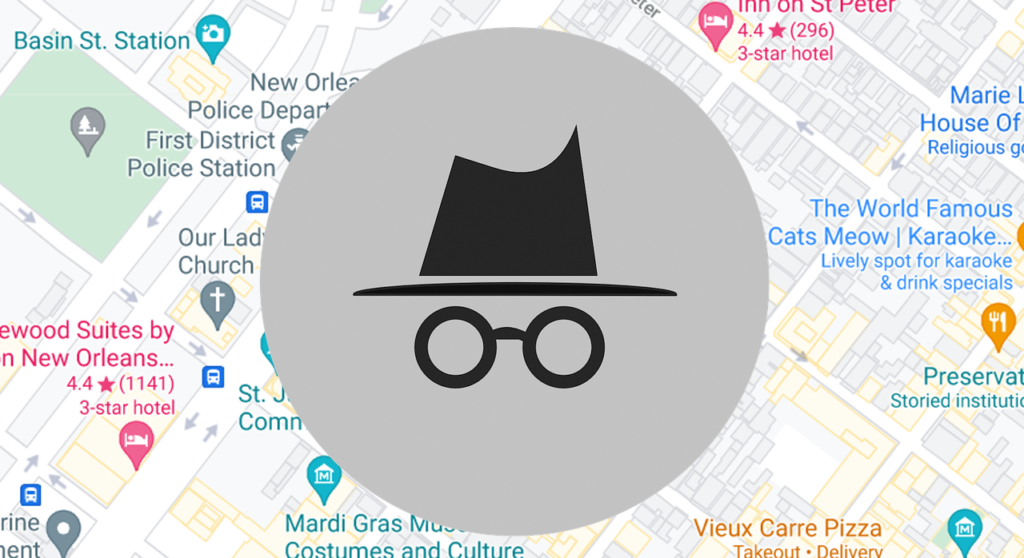

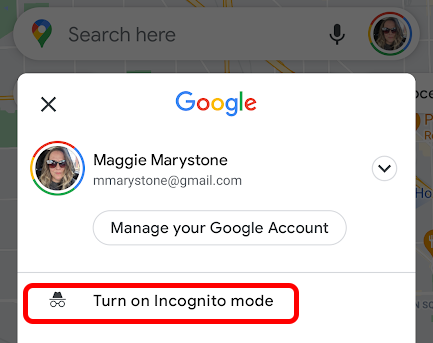
7. OK, Google, bruk talekommandoer

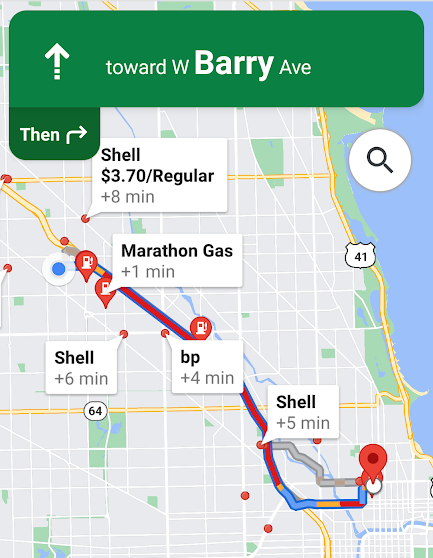
8. Få en tur



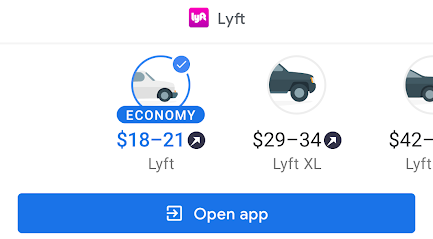
9. Tilgjengelighetsalternativer